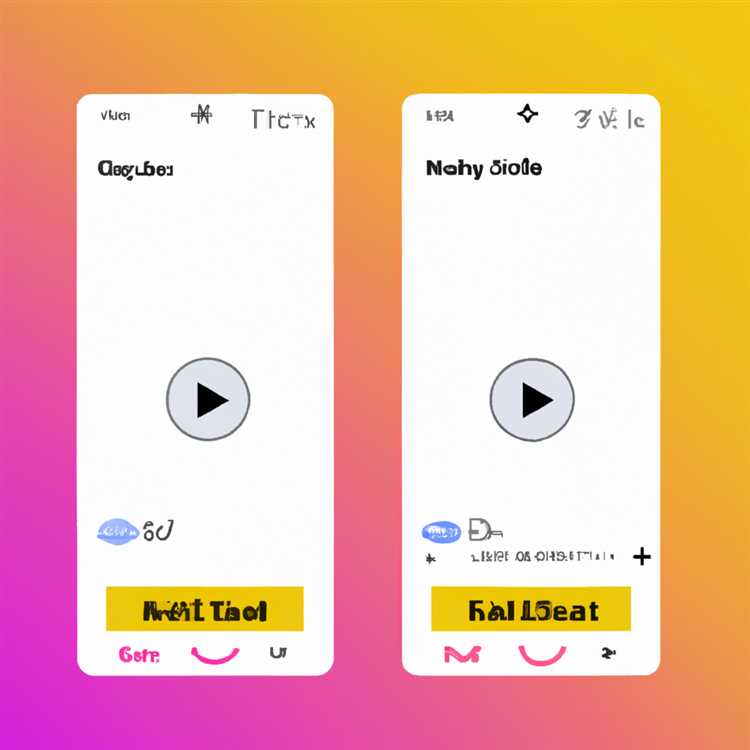Il trasferimento della proprietà di una cartella o di un file Google Drive è un processo necessario che ti consente di avere il controllo completo sui tuoi contenuti. Anche se all'inizio può sembrare complicato, in realtà ci sono semplici passaggi che puoi seguire per rendere questo flusso di lavoro fluido e soddisfacente.
Quando condividi file o cartelle con altri, devi tenere presente che stai dando loro il potere di visualizzare e modificare il contenuto all'interno. Sfortunatamente, potrebbe arrivare il momento in cui sarà necessario cambiare il proprietario di un file o di una cartella. Ma come è possibile?
Per trasferire la proprietà, devi avere i file o le cartelle selezionati in Google Drive. Una volta selezionati gli elementi desiderati, fai clic con il pulsante destro del mouse e scegli l'opzione "Condividi" dal menu a discesa. All'interno delle impostazioni di condivisione troverai il link "avanzate" che ti porterà ad un menu aggiuntivo.
Successivamente, digita l'indirizzo email del nuovo proprietario nel campo "Invita persone". In alternativa, puoi cercare la persona nell'elenco dei contatti o selezionarla da un elenco di suggerimenti preselezionato da Google. Dopo aver confermato il nuovo proprietario, assicurati di selezionare la casella "È proprietario" per garantire il controllo completo. Infine, fai clic su "Invia" per avviare il processo di trasferimento.
È importante tenere presente che solo il proprietario attuale o un amministratore di Google Workspace può trasferire la proprietà. Se sei un amministratore, puoi automatizzare e controllare il processo di trasferimento, rendendolo un po' meno difficile. Tuttavia, se non sei un amministratore, devi eseguire manualmente i passaggi sopra menzionati.
Una volta completato il processo di trasferimento, il nuovo proprietario potrà vedere l'intero contenuto del file o della cartella e apportare le modifiche che ritiene opportune. Il proprietario precedente non avrà più il controllo, ma avrà comunque accesso al contenuto condiviso come scrittore o visualizzatore, a seconda delle autorizzazioni concesse dal nuovo proprietario.
In conclusione, il trasferimento della proprietà di una cartella o di un file di Google Drive è un processo necessario e semplice. Seguendo questi passaggi puoi assicurarti che le persone giuste abbiano accesso ai contenuti giusti nel tuo spazio di archiviazione di Google Drive. Quindi, che tu sia un singolo utente o un amministratore di Google Workspace, ora sai come assumere il controllo con pochi semplici clic.
Perché trasferire la proprietà di una cartella o di un file di Google Drive?

Esistono diversi motivi per cui potresti dover trasferire la proprietà di una cartella o di un file di Google Drive. Ad esempio, se qualcuno non ha più accesso a una determinata cartella o file, il trasferimento della proprietà può garantire che riacquisti l'accesso. Inoltre, se devi spostare la cartella o il file su un altro account Google Drive o se non vuoi più essere responsabile della gestione della cartella o del file, il trasferimento della proprietà è la soluzione.
Sfortunatamente, trasferire la proprietà non è semplice come fare clic su un'icona o fare clic con il pulsante destro del mouse sulla cartella o sul file. Sebbene Google Drive ti consenta di condividere cartelle e file con autorizzazioni specifiche, il trasferimento della proprietà è un processo separato con una propria serie di passaggi.
Quando si trasferisce la proprietà, possono sorgere alcune domande comuni. Ad esempio, cosa succede all'accesso e alle autorizzazioni del proprietario precedente? Cosa succede ai collegamenti condivisi o ai messaggi di posta elettronica relativi alla cartella o al file? Cosa succede se è necessario trasferire più cartelle o file in blocco?
Per trasferire la proprietà, devi disporre delle autorizzazioni necessarie, ad esempio essere un amministratore o l'attuale proprietario della cartella o del file. È inoltre necessario tenere presente che il trasferimento della proprietà può comportare autorizzazioni e livelli di accesso diversi per il nuovo proprietario.
Google Drive offre alcune opzioni per il trasferimento della proprietà. Un'opzione è trasferire individualmente la proprietà di ciascun file o cartella. Questa operazione può richiedere molto tempo se hai più elementi da trasferire. Un'altra opzione è utilizzare uno strumento di terze parti, come Egnyte, che fornisce una funzionalità di trasferimento in blocco. Tuttavia, tieni presente che queste alternative potrebbero avere un proprio flusso di lavoro e potrebbero non essere così semplici come la funzionalità di trasferimento di proprietà integrata di Google Drive.
Quando si trasferisce la proprietà, è importante considerare l'impatto sull'intero flusso di lavoro e su eventuali gruppi o collaborazioni correlati. Il nuovo proprietario dovrebbe avere le conoscenze e l'accesso necessari per gestire in modo efficace la cartella o il file. La comunicazione e la pianificazione sono fondamentali per garantire una transizione fluida.
Per trasferire la proprietà di una cartella o di un file Google Drive, procedi nel seguente modo:
- Apri Google Drive nel tuo browser web.
- Passare alla cartella o al file che si desidera trasferire.
- Fare clic con il tasto destro sulla cartella o sul file e selezionare "Condividi".
- Nella sezione "Condividi con altri", inserisci il nome utente o l'indirizzo email della persona a cui desideri trasferire la proprietà.
- Seleziona il livello di accesso desiderato per il nuovo proprietario.
- Fare clic sul collegamento "Avanzate".
- Nella sezione "autorizzazioni", fare clic sul menu a discesa accanto al nome del proprietario corrente.
- Seleziona il nome del nuovo proprietario dall'elenco delle opzioni.
- Fai clic sul pulsante "Done".
Dopo aver seguito questi passaggi, la proprietà della cartella o del file verrà trasferita al nuovo proprietario. Ora avranno il pieno controllo e la responsabilità per la gestione della cartella o del file.
È importante notare che il trasferimento della proprietà non trasferisce automaticamente la proprietà di sottocartelle o file all'interno della cartella. Ogni articolo deve essere trasferito individualmente dopo lo stesso processo.
Il trasferimento della proprietà di una cartella o un file di Google Drive può essere un po 'complesso, ma con le giuste autorizzazioni e conoscenze, è possibile trasferire correttamente la proprietà e garantire che il nuovo proprietario abbia il pieno controllo e l'accesso alla cartella o al file.
Vantaggi del trasferimento della proprietà

Il trasferimento della proprietà di una cartella o file di Google Drive può offrire diversi vantaggi. Ecco alcuni vantaggi chiave:
- Ottenere il controllo completo: una volta trasferito la proprietà, ottieni il controllo completo sui file o sulle cartelle. Ciò significa che è possibile gestire le autorizzazioni, la cronologia dell'accesso di panoramica e apportare eventuali modifiche necessarie.
- La collaborazione ha reso facile: il trasferimento della proprietà consente di connetterti facilmente con gli altri e lavorare insieme su progetti. È possibile concedere autorizzazioni specifiche agli utenti, consentendo loro di modificare, commentare o visualizzare i file.
- Aumento della produttività: trasferendo la proprietà, è possibile delegare compiti e responsabilità ad altri, migliorando il flusso di lavoro e la produttività all'interno del tuo team o organizzazione.
- Garantire la continuità: se qualcuno lascia un'impresa o un gruppo di lavoro, il trasferimento di proprietà assicura che cartelle e file importanti siano ancora accessibili e gestiti da coloro che ne hanno bisogno. Ciò impedisce qualsiasi perdita di informazioni o produttività.
- Organizzazione di file efficiente: il trasferimento di proprietà consente di organizzare facilmente le cartelle di Google Drive. È possibile spostare i file, creare cartelle condivise, copiare documenti e individuare rapidamente tutte le informazioni necessarie.
- Protezione dei file personali: se originariamente possedevi una cartella o un file per uso personale e hai realizzato che è più adatto a fini di lavoro, il trasferimento della proprietà lo mantiene separato dai tuoi file personali. Ciò garantisce che i tuoi documenti personali e di lavoro siano archiviati separatamente.
- Trasferimento tra i sistemi: se si passa da Windows a Mac o viceversa, il trasferimento della proprietà assicurerà che i file possano essere facilmente accessibili all'interno del nuovo sistema senza la necessità di una copia estesa o una configurazione aggiuntiva.
- Transizione regolare: se stai lasciando una posizione o ruoli di transizione all'interno di una squadra, il trasferimento della proprietà consente una consegna senza soluzione di continuità, assicurando che nessun lavoro si perda o vada inosservato.
Trasferendo la proprietà di una cartella o file di Google Drive, è possibile sfruttare questi vantaggi e creare un ambiente di lavoro più efficiente e collaborativo.
Conseguenze del non trasferimento della proprietà
Quando si tratta di trasferire la proprietà di una cartella o file di Google Drive, è importante comprendere le conseguenze del non completare il trasferimento. Se non si trasferisce la proprietà, ci sono diverse implicazioni chiave:
Perdita di controllo e accesso
Se non si trasferisce la proprietà di una cartella o un file a un altro individuo o amministratore, mantieni il controllo e l'accesso su di esso. Ciò significa che altri utenti potrebbero non avere le autorizzazioni necessarie per visualizzare o modificare il contenuto all'interno della cartella o del file. Ciò può portare a ritardi nell'accesso a informazioni importanti e alla riduzione della produttività per coloro che ne hanno bisogno.
Stagnazione del lavoro
Non trasferire la proprietà può anche comportare stagnazione del lavoro. Se sei il proprietario di una cartella o di un file e non sei più coinvolto in un progetto specifico o non lavori più con un determinato team, mantenere la proprietà può creare un collo di bottiglia. Altri membri del team potrebbero aver bisogno di accedere a tali contenuti per continuare il proprio lavoro, ma senza trasferimento di proprietà, potrebbero non essere in grado di andare avanti.
Perdita di dati e contenuti
Se la persona che attualmente possiede la cartella o il file trattiene il trasferimento di proprietà, esiste un rischio di perdere dati e contenuti importanti. Senza trasferire la proprietà, la responsabilità di eseguire il backup e preservare il contenuto all'interno della cartella o del file ricade esclusivamente sull'attuale proprietario. In caso di eliminazione accidentale o perdita di dati, non è disponibile alcuna copia di backup o alternativa.
Rischi con appaltatori o più collaboratori
Se la tua cartella o file contiene contenuti di appaltatori o più contributori, il mancato trasferimento della proprietà può comportare rischi aggiuntivi. Senza trasferire la proprietà, tali individui potrebbero perdere l'accesso ai contenuti a cui hanno contribuito, rendendo difficile per loro fare riferimento o utilizzare quell'opera in futuro. Ciò può creare confusione e interruzioni negli ambienti di lavoro collaborativi.
Potenziale per il doppio lavoro
Se non trasferisci la proprietà, c'è la possibilità di doppio lavoro. Due persone potrebbero finire per lavorare sulle stesse attività o creare contenuto duplicato perché non sono consapevoli del fatto che una persona possiede già ed è responsabile di quella cartella o file specifico. Ciò non solo fa sprecare tempo e fatica, ma ostacola anche il completamento complessivo del progetto.
Opzioni di ricerca e organizzazione limitate
Non trasferendo la proprietà, limiti le opzioni di ricerca e organizzative all'interno di Google Drive. La console amministrativa e gli strumenti disponibili per gli amministratori o i proprietari per gestire cartelle e file non saranno accessibili ad altri. Ciò può rendere più difficile individuare elementi specifici o organizzare in modo efficiente i contenuti all'interno di Drive.
Nel complesso, il trasferimento della proprietà è un passaggio cruciale per mantenere l’organizzazione e garantire una collaborazione fluida. Consente ad altri di avere l'accesso e il controllo necessari per lavorare in modo efficace. Trasferindo la proprietà, eviti le potenziali conseguenze sopra menzionate e crei un ambiente di lavoro più efficiente e produttivo per tutti i soggetti coinvolti.
Come trasferire la proprietà di una cartella o di un file di Google Drive
Il trasferimento della proprietà di una cartella o di un file Google Drive può essere un processo semplice che ti consente di condividere il controllo con altri utenti. Se devi trasferire la proprietà da una persona a un'altra o stai semplicemente cercando di cambiare il proprietario di un documento, Google Drive offre diversi modi per completare questa attività.
Uno dei metodi più semplici per trasferire la proprietà è utilizzare il pulsante "Condividi" in Google Drive. Basta fare clic sulla cartella o sul file che desideri trasferire, fare clic sul pulsante "Condividi" in alto a destra nella pagina e inserire l'indirizzo email o il nome utente della persona a cui desideri trasferire la proprietà. Una volta inserite le informazioni, fai clic su "Invia" e gli verrà concessa la piena proprietà del documento o della cartella.
Un'altra alternativa è quella di collegare il tuo Drive Google a un sistema di amministrazione, come Egnyte. Questo processo può essere un po 'più tecnico, ma offre più funzionalità per la condivisione e la gestione di file e cartelle. Permette inoltre di trasferire la proprietà in modo più automatizzato e sistematico.
Se stai utilizzando Google Drive per il lavoro o in un ambiente condiviso, è importante tenere presente che il trasferimento della proprietà influenzerà le autorizzazioni di condivisione per tutti i file e le cartelle coinvolti. Ad esempio, se si trasferisce la proprietà di una cartella, il nuovo proprietario avrà il pieno controllo e chiunque precedentemente condiviso nella cartella perderà il loro accesso. Potrebbe essere necessario ricontrollare le impostazioni di condivisione e ricostruire i file e le cartelle con le persone appropriate dopo il trasferimento.
Sfortunatamente, non esiste alcuna opzione per trasferire la proprietà di un file o una cartella a più proprietari contemporaneamente all'interno di Google Drive. Ogni trasferimento deve essere eseguito individualmente. Se sei un amministratore o hai il permesso di farlo, potresti spostare il file o la cartella in un drive di squadra, che consente a più proprietari.
Quando si trasferisce la proprietà, tieni presente che non avrai accesso al file o alla cartella a meno che il nuovo proprietario non conceda esplicitamente l'accesso. È sempre una buona idea fare una copia o scaricare i file per i tuoi record prima di trasferire la proprietà.
In conclusione, il trasferimento della proprietà di una cartella o file di Google Drive può essere un processo semplice se si utilizza le funzionalità di condivisione integrate. Tuttavia, è importante essere consapevoli delle implicazioni che può avere sulla condivisione delle impostazioni e delle autorizzazioni di accesso. Assicurati di comunicare con il nuovo proprietario e di impostare eventuali accordi necessari per garantire una transizione regolare del controllo su file e cartelle.
Passaggio 1: Apri Google Drive

Prima di trasferire la proprietà di una cartella o file di Google Drive, il primo passo è aprire Google Drive. Questo servizio di archiviazione cloud fornito da Google consente di archiviare e accedere ai file e alle cartelle ovunque, utilizzando qualsiasi dispositivo con una connessione Internet.
Se non hai un account Google, dovrai crearne uno per utilizzare Google Drive. Una volta che hai un account, vai su drive. google. com e accedi con le tue credenziali di Google.
Quando hai effettuato l'accesso a Google Drive, vedrai una panoramica di tutti i tuoi file e cartelle. Questo è l'hub centrale in cui è possibile gestire i tuoi contenuti, collaborare con altri e apportare qualsiasi modifica necessaria alla proprietà o alle autorizzazioni dei file e delle cartelle.
È importante notare che se sei il proprietario del file o della cartella, hai il pieno controllo su chi può accedervi e modificarlo. Puoi anche condividere file e cartelle con altri individui, gruppi o persino renderli pubblici. Tuttavia, se non sei il proprietario, potresti avere autorizzazioni limitate e dovrai richiedere l'accesso dal proprietario per apportare modifiche o trasferimenti.
Questa sezione ti guiderà attraverso il processo di trasferimento della proprietà di una cartella o file di Google Drive. Anche se all'inizio può sembrare complicato, l'interfaccia intuitiva di Google semplifica l'esecuzione di queste azioni con pochi clic.